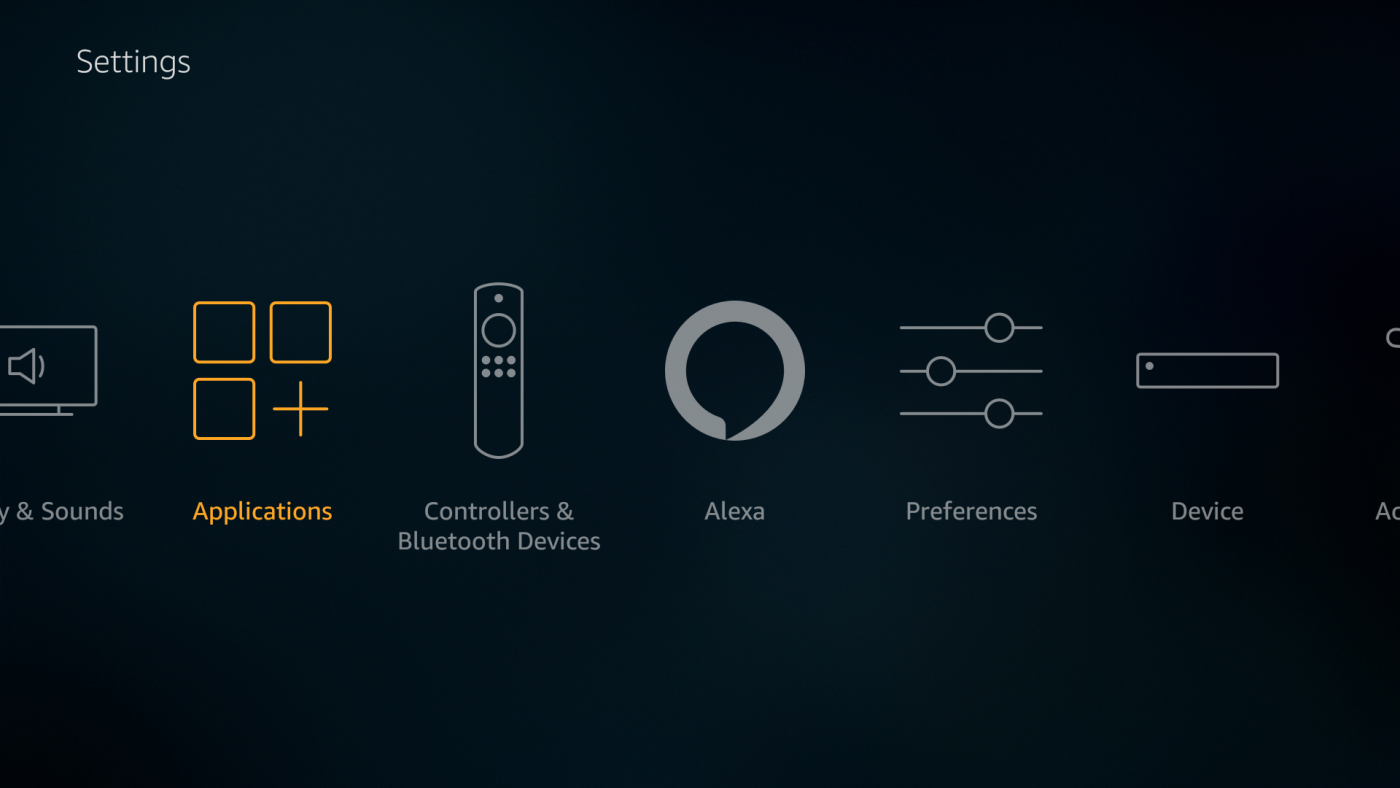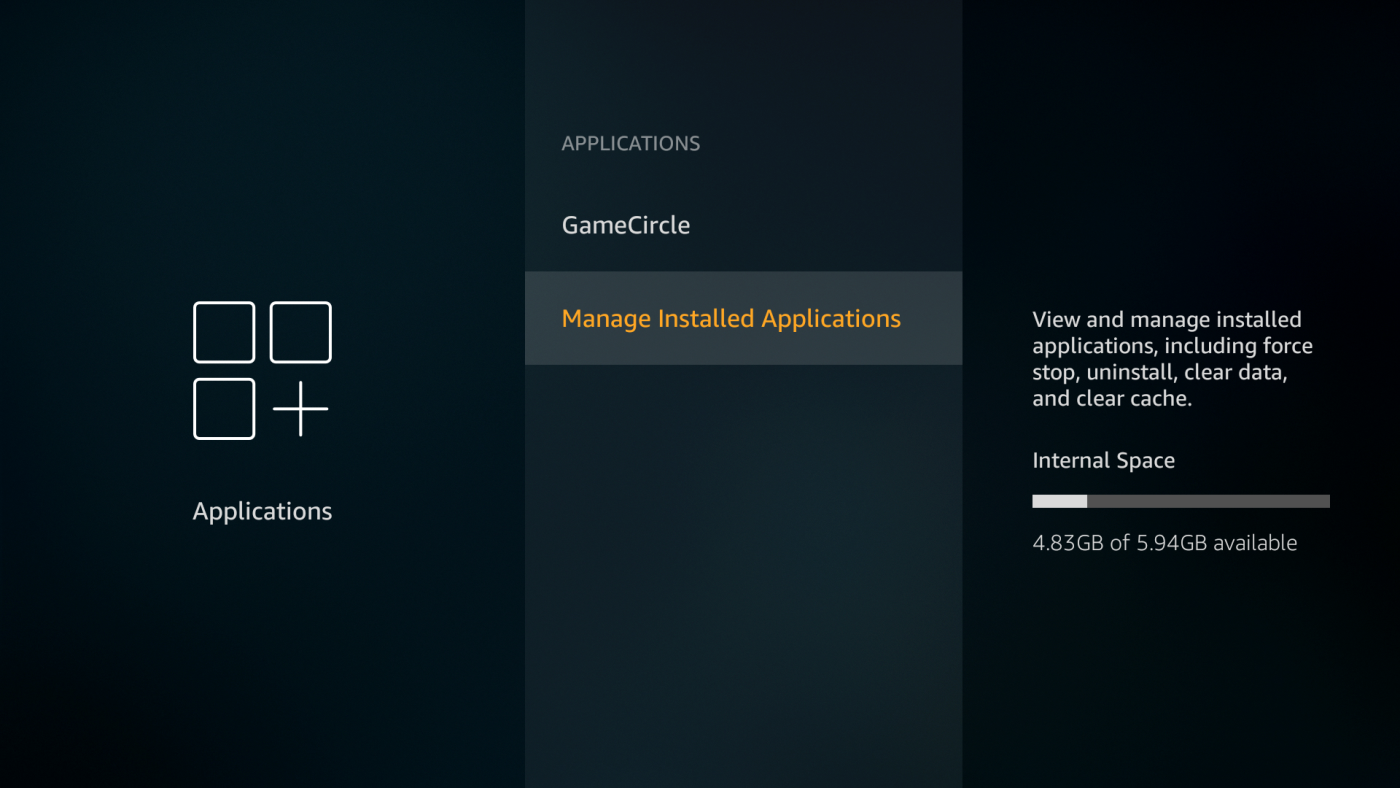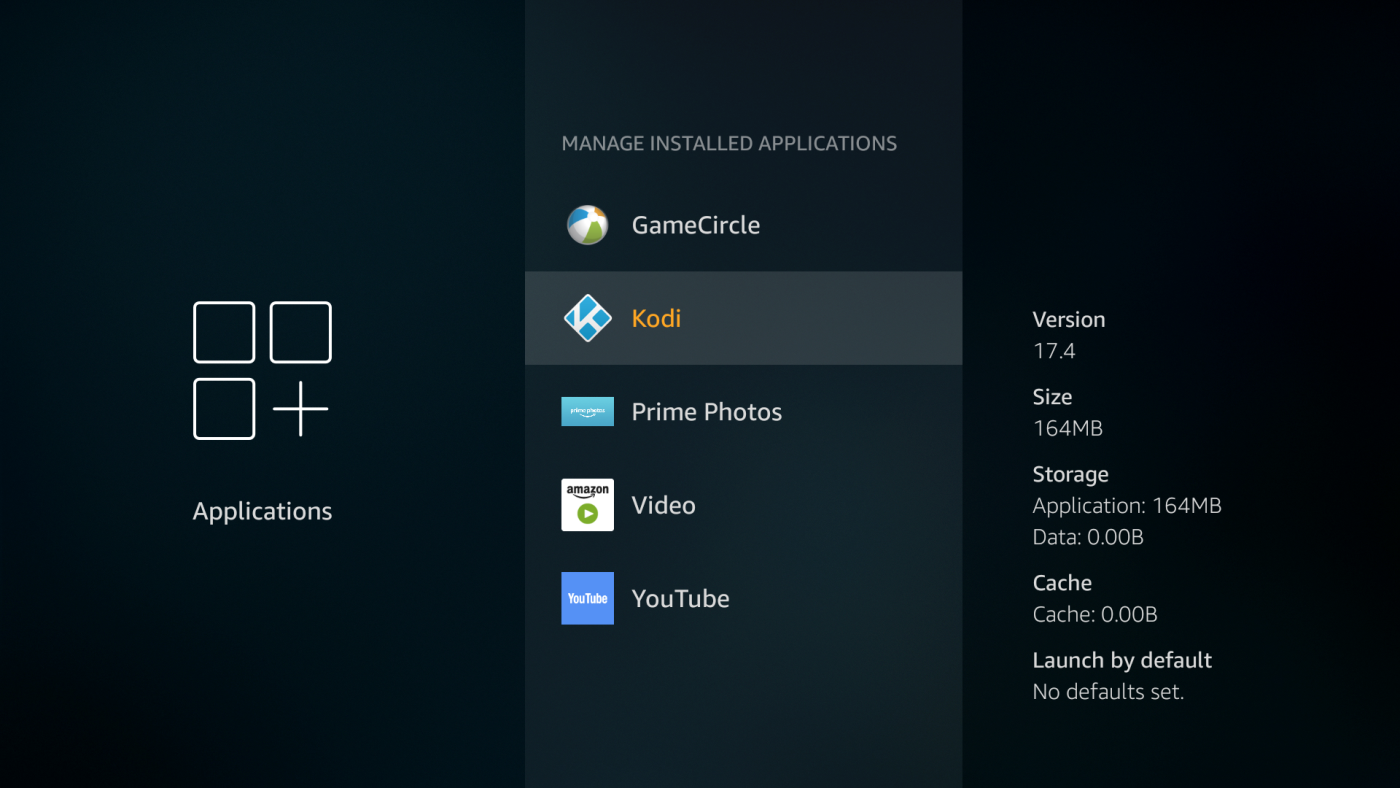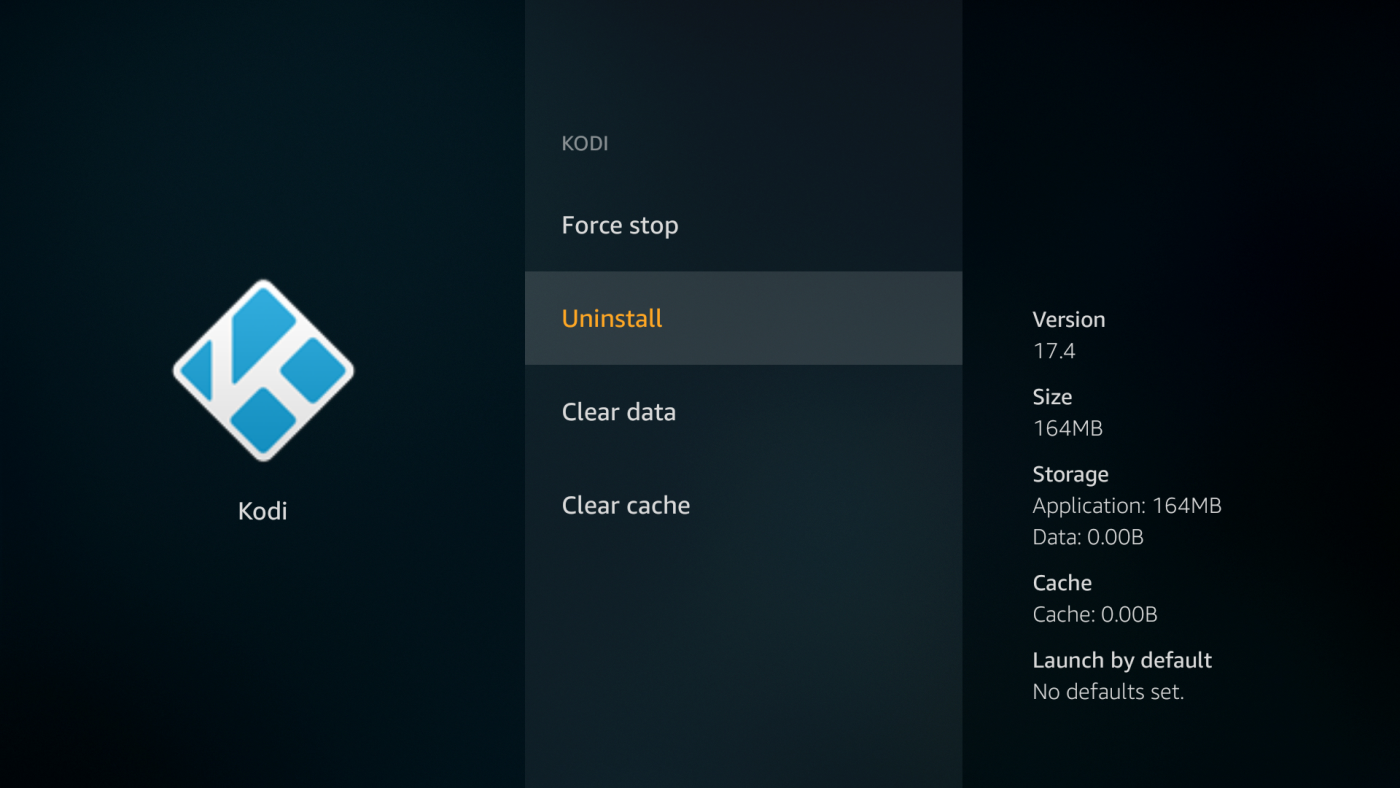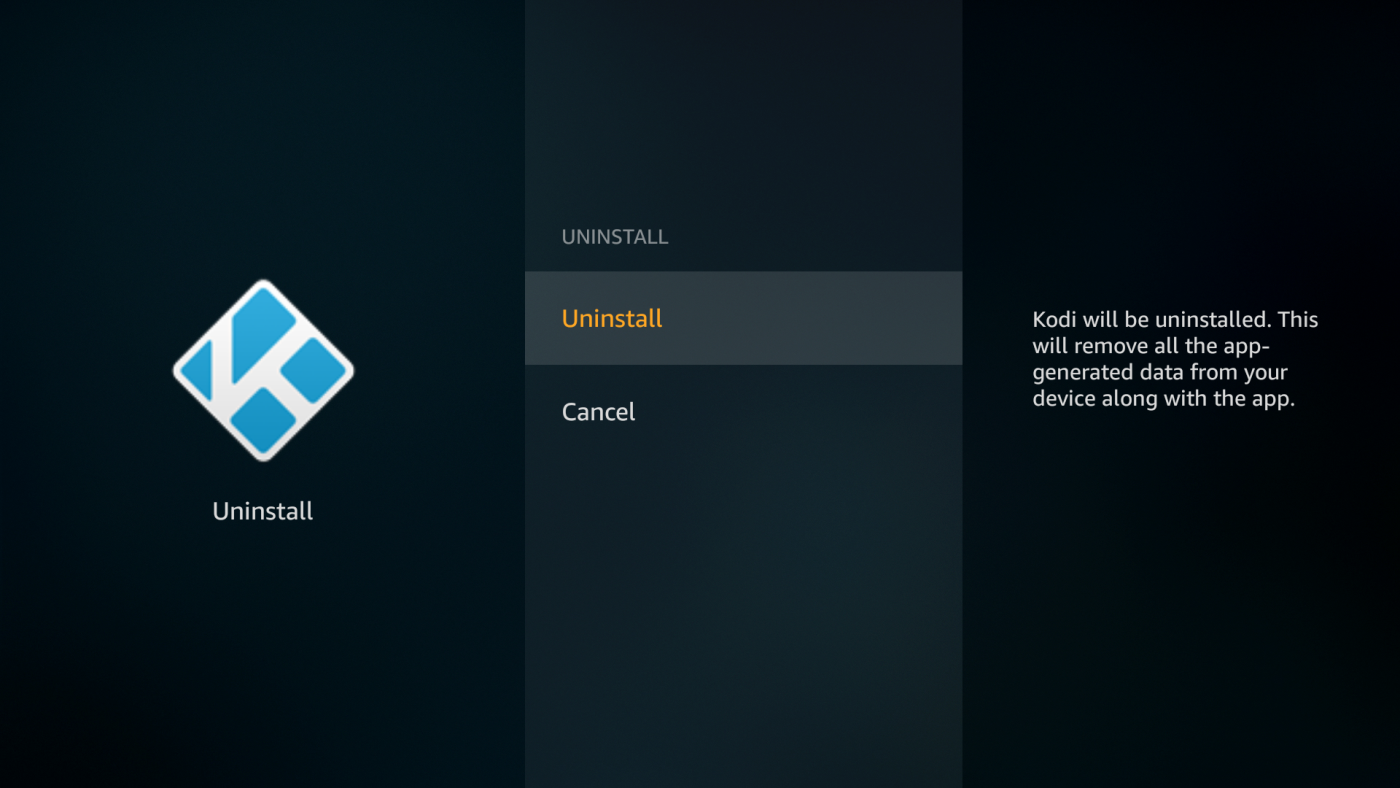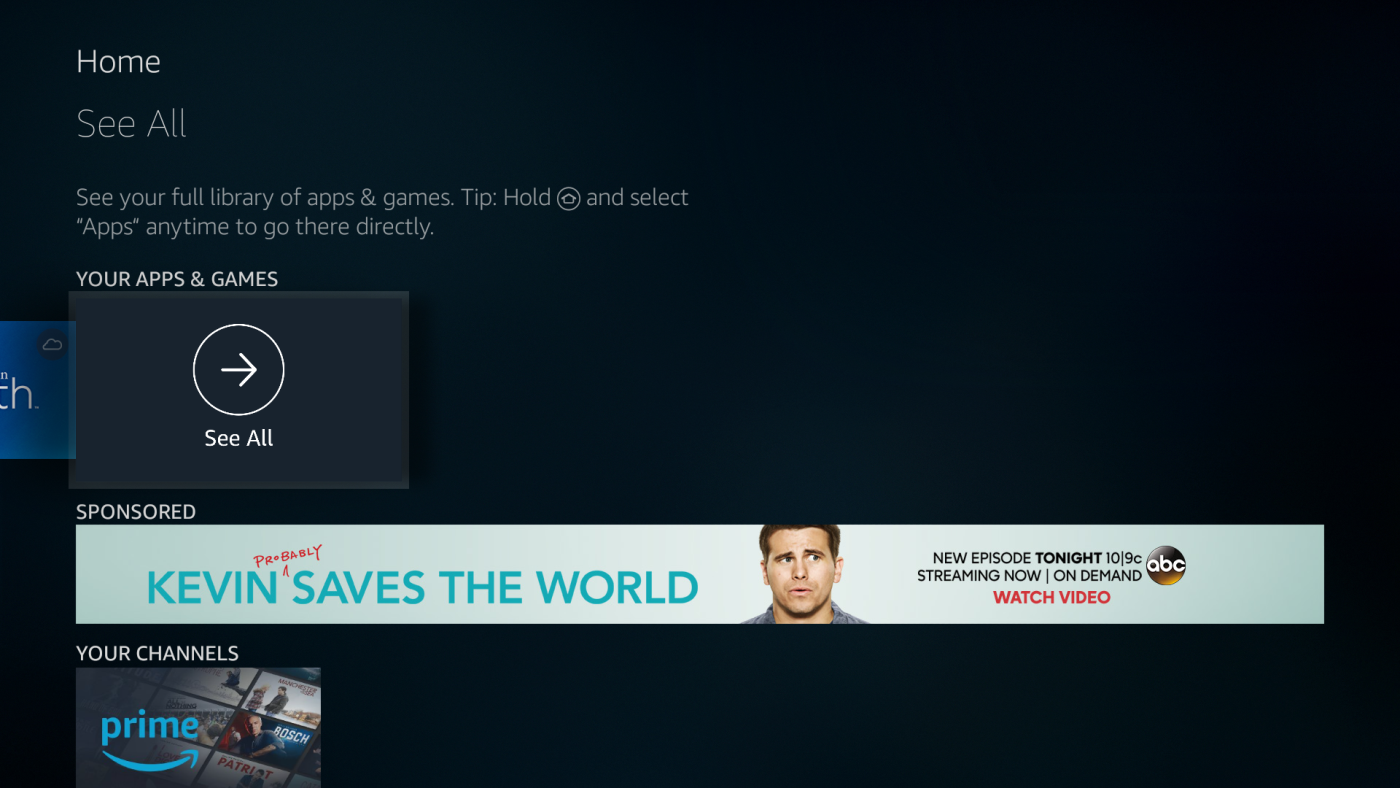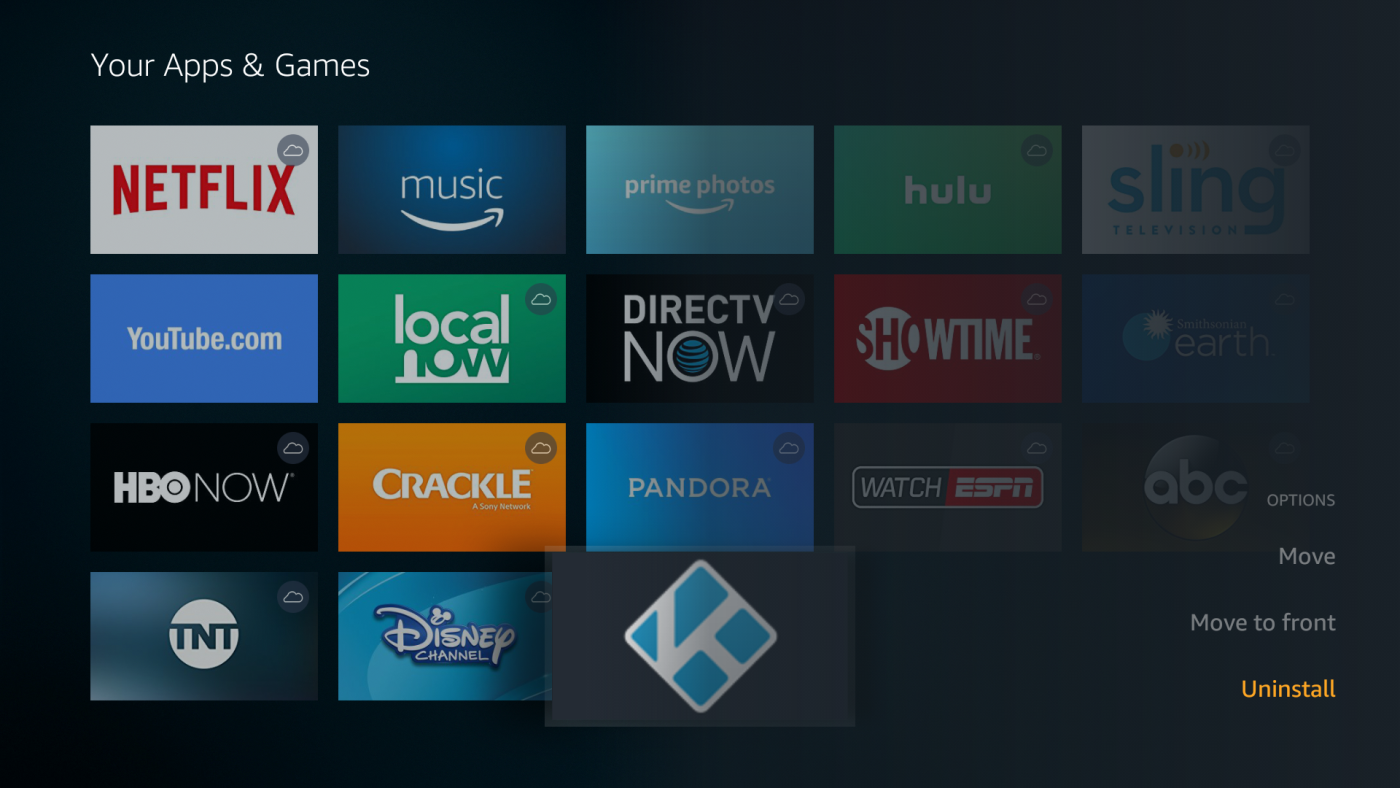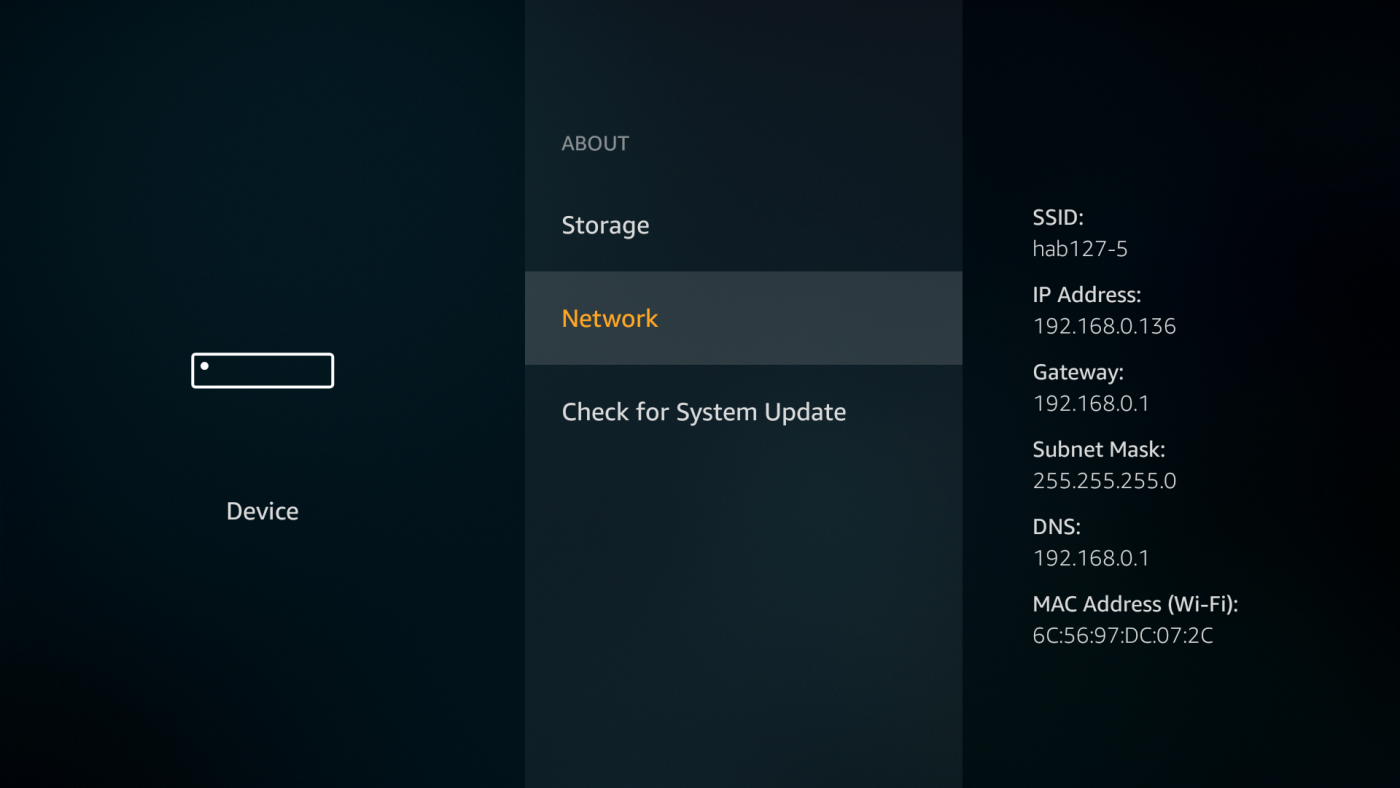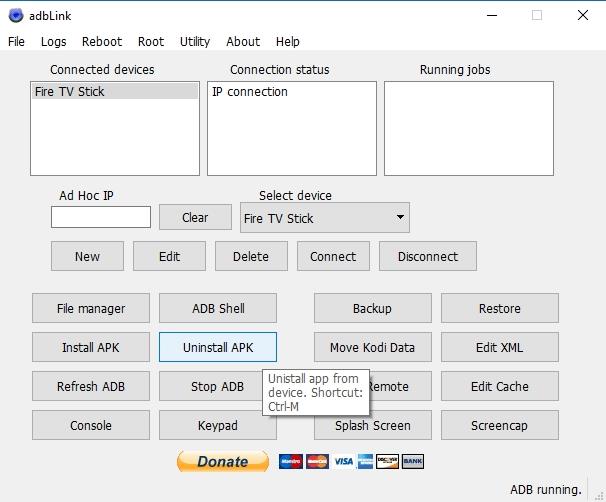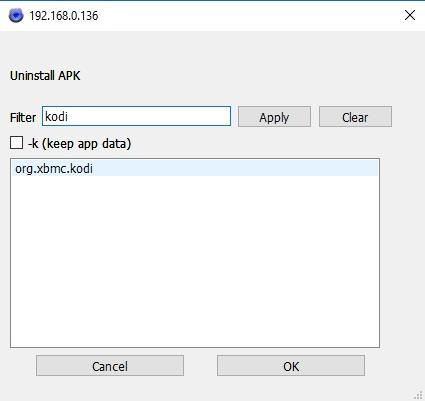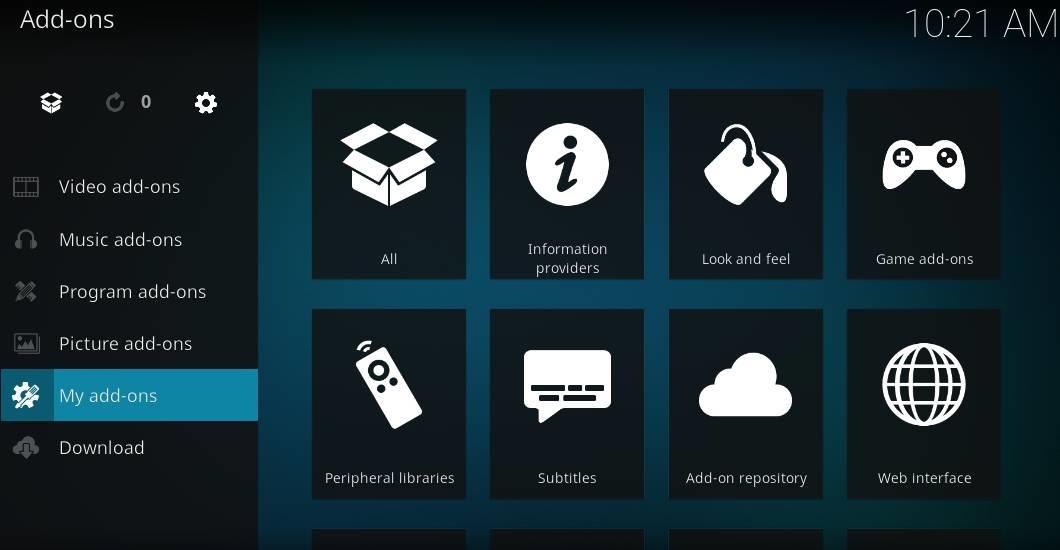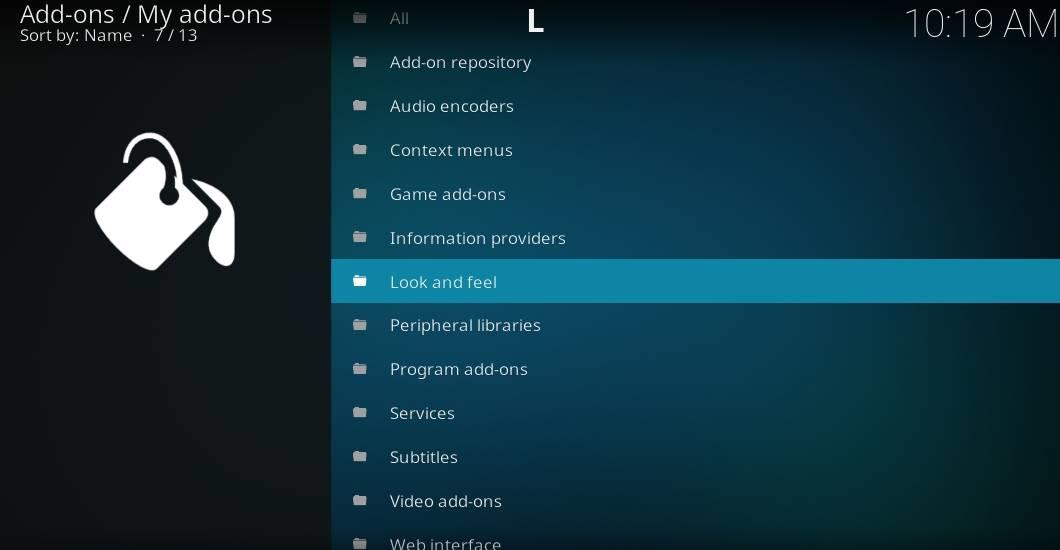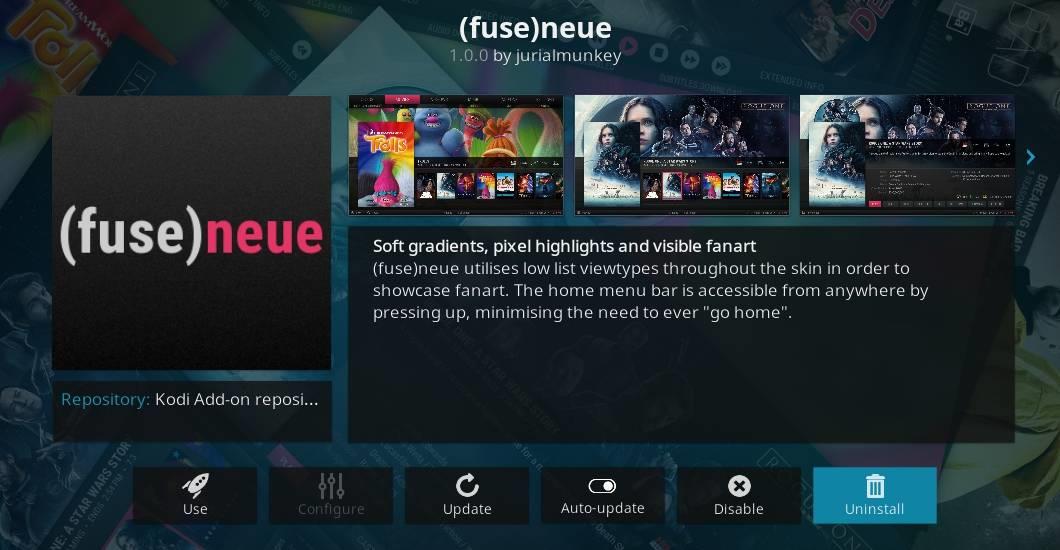Parfois, les versions Kodi deviennent obsolètes ou tombent en panne lorsque les développeurs les abandonnent. Dans ce cas, il vous faut un moyen fiable et propre de les désinstaller de votre système. Aujourd'hui, nous vous montrons comment procéder : c'est étonnamment simple et ne prend que quelques minutes, alors continuez à lire !
Amazon Fire TV et Kodi forment un duo parfait. Fire TV offre un environnement matériel simple d'utilisation et économique qui permet de diffuser des vidéos en streaming aussi facilement qu'en branchant l'appareil sur votre téléviseur. Avec Kodi et quelques extensions installées, vous pourrez télécharger et diffuser une multitude de contenus, notamment des chaînes de télévision en direct et des événements sportifs ! Si vous rencontrez des problèmes avec votre Firestick , consultez notre guide de dépannage.
Le caractère open source de Kodi facilite sa personnalisation. La communauté des développeurs de modules complémentaires a publié des versions améliorées de l'application Kodi sous forme de builds. Ces builds vous permettent de modifier l'interface ou d'accéder rapidement à du contenu spécialisé, sans avoir à vous soucier de gérer des dizaines de dépôts. Faciles à installer et à utiliser, elles permettent de supprimer la build Kodi de votre Amazon Fire Stick : un simple clic suffit. Poursuivez votre lecture pour découvrir notre guide complet sur la désinstallation des builds personnalisées des Fire TV.
Obtenez le VPN n°1
68 % de réduction + 3 mois GRATUITS
Important – Utilisez toujours un VPN avec Kodi
Kodi est un outil de streaming multimédia extrêmement populaire. Utilisateurs et spectateurs adorent son interface personnalisable et ses nombreuses extensions tierces , mais certaines entreprises commencent à désapprouver la communauté Kodi. Parmi les fonctionnalités de Kodi, on trouve des extensions non officielles permettant d'accéder à du contenu piraté. Cela a donné lieu à des batailles juridiques et à la fermeture de dépôts, et de nombreux streamers Kodi ont constaté que leurs FAI limitaient leur connexion simplement parce qu'ils regardaient un film sur Kodi.
La meilleure façon de se protéger contre ces menaces est d'utiliser un réseau privé virtuel performant, qui agit comme un tunnel entre votre ordinateur et Internet. Les données qui quittent votre appareil sont chiffrées avant que quiconque ne puisse les consulter, empêchant ainsi quiconque de savoir à quels sites web vous accédez, quels films vous regardez ou où vous vous trouvez réellement.
NordVPN – Le meilleur VPN pour une expérience Kodi impeccable

Visitez nordvpn.com
NordVPN résout la plupart des problèmes rencontrés par les utilisateurs de Kodi, et ils sont nombreux. Le principal est la surveillance des FAI et des trolls du droit d'auteur, qui ne font pas preuve de beaucoup de discernement lorsqu'ils persécutent le trafic Kodi lorsqu'ils le découvrent. Cela peut prendre la forme de limitations, d'interruptions de service et même de poursuites judiciaires, même si vous ne faites rien d'illégal.
NordVPN vous libère de cette contrainte en protégeant votre trafic de la surveillance grâce à un cryptage AES 256 bits inviolable. Les FAI ne peuvent donc plus limiter votre trafic, vous permettant ainsi de profiter d'un streaming sans interruption, même en HD. NordVPN ne fait aucune distinction entre les types de trafic et n'impose aucune restriction arbitraire sur la bande passante, la vitesse ou les changements de serveur. En parlant de serveurs, vous avez le choix entre plus de 5 800 serveurs répartis dans 59 pays, ce qui vous permet de contourner les restrictions géographiques et de profiter d'un univers de contenu international.
Nous apprécions NordVPN car il s'installe sur tous les appareils compatibles Kodi les plus populaires, notamment les box TV Android, le Firestick d'Amazon, les tablettes iOS et bien d'autres. Son interface utilisateur claire, réactive et intuitive rend les nombreuses fonctionnalités de NordVPN facilement accessibles, même aux novices en VPN. Et surtout, NordVPN n'enregistre jamais votre activité, empêchant ainsi les pirates ou les autorités d'accéder à des données qui pourraient vous identifier.
Lisez notre revue complète de NordVPN .
Avantages
- Serveurs optimisés pour débloquer Netflix
- Différents serveurs d'adresses IP
- Un cryptage fort est utilisé sur toutes les connexions
- Pas de journaux et connexions cryptées pour une confidentialité totale
- Politique de garantie de remboursement (30 jours).
Inconvénients
- Impossible de spécifier la ville ou la province dans l'application.
MEILLEUR VPN KODI : Les garanties de confidentialité inviolables de NordVPN offrent une expérience Kodi plus sûre, sans blocage géographique, limitation de bande passante ni surveillance. Bénéficiez d'une réduction exceptionnelle de 68 % sur l'abonnement de 3 ans (3,71 $/mois), avec une garantie satisfait ou remboursé de 30 jours.
Qu'est-ce qu'une build Kodi ?
L'application Kodi est entièrement open source, ce qui signifie que chacun peut consulter le code, le modifier, voire créer ses propres extensions. Plusieurs équipes de développement ont entrepris de créer des versions personnalisées de Kodi, avec une interface repensée et un accès préinstallé à certains types de contenu. Ces refontes, appelées builds , expliquent en partie l'utilité de Kodi comme plateforme multimédia.
Les builds Kodi sont bien plus que de simples skins. Elles peuvent inclure des dépôts préinstallés, des thèmes exclusifs et des profils de paramètres. Elles peuvent être thématiques autour d'activités spécifiques, comme regarder des chaînes TV en direct, ou même être personnalisées pour un accès plus fluide sur certaines plateformes comme Amazon Fire TV. Quel que soit votre objectif, votre expérience Kodi restera globalement la même.
De nombreuses versions modifient l'interface de base de Kodi, ce qui peut rendre certaines instructions d'ajout difficiles à suivre. Si vous rencontrez des difficultés pour exécuter une nouvelle version, revenez à l'interface de base en suivant les instructions ci-dessous :
- Accédez au menu principal de Kodi.
- Cliquez sur l'icône d'engrenage ou recherchez la page des paramètres de votre thème actuel.
- Choisissez « Paramètres d’interface »
- Recherchez « Skin », qui devrait se trouver dans la catégorie « Apparence et ressenti ».
- Remettez le skin par défaut de Kodi, appelé Estuary.
- Retour au menu principal avec la mise en page restaurée.
Comment désinstaller Kodi d'Amazon Fire TV
L'installation d'une version s'effectue de deux manières : vous pouvez ajouter des versions via les dépôts de l'interface Kodi, ou trouver un fichier personnalisé et l'installer comme une version d'usine de Kodi. La méthode utilisée détermine le guide ci-dessous à suivre pour la désinstallation.
Si vous avez installé une version Kodi personnalisée complète (pas seulement Kodi simple ou un skin Kodi), vous devrez désinstaller l'application entière afin de supprimer la version de votre système.
Heureusement, vos options sont assez simples. L'interface d'Amazon Fire propose deux méthodes de base pour supprimer des applications de votre système. Elles fonctionnent que vous les ayez installées depuis l'App Store ou téléchargées depuis une source externe. Les deux guides suivants vous guideront tout au long du processus. Si vous êtes un utilisateur plus expérimenté, vous pouvez également essayer la méthode adbLink. Les versions installées depuis les dépôts Kodi devront être supprimées depuis l'interface Kodi, une procédure décrite dans le dernier guide ci-dessous.
Désinstaller les builds Kodi d'Amazon Fire TV – Menu Paramètres
La méthode la plus fiable pour désinstaller des applications de Fire TV est d'utiliser le gestionnaire d'applications intégré au système d'exploitation. Vous devrez parcourir quelques menus supplémentaires pour y parvenir, mais les instructions ci-dessous fonctionneront quelles que soient les personnalisations visuelles de votre appareil Fire.
Utilisez le menu des paramètres pour désinstaller les versions Kodi :
- Ouvrez votre interface Fire TV et accédez au menu d’accueil.
- Dans le menu en haut de l'écran, faites défiler vers la droite et sélectionnez « Paramètres ». Vous devrez peut-être appuyer sur la flèche du haut de votre télécommande pour sélectionner le menu avant de naviguer.
- Faites défiler vers la droite et choisissez « Applications »
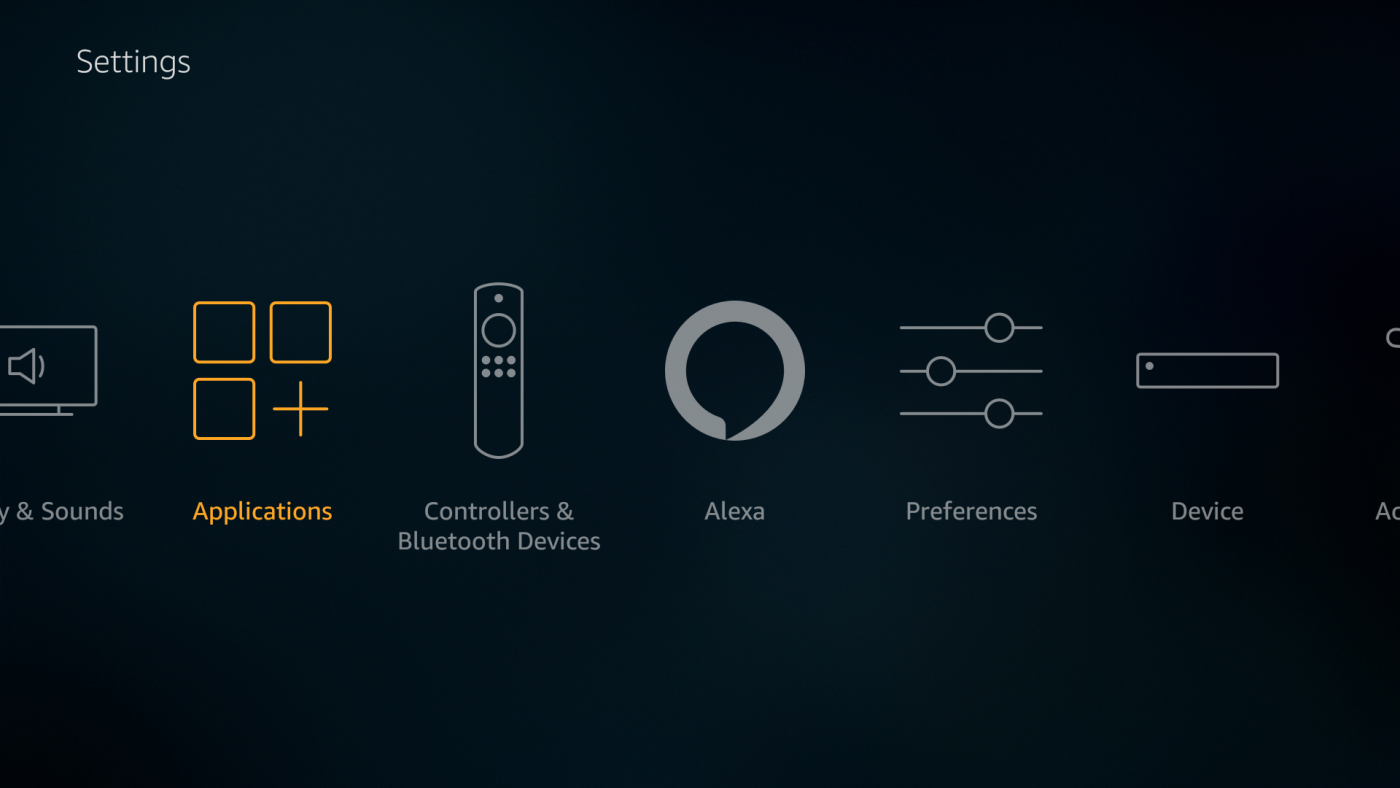
- Dans le menu Applications, descendez et choisissez « Gérer les applications installées »
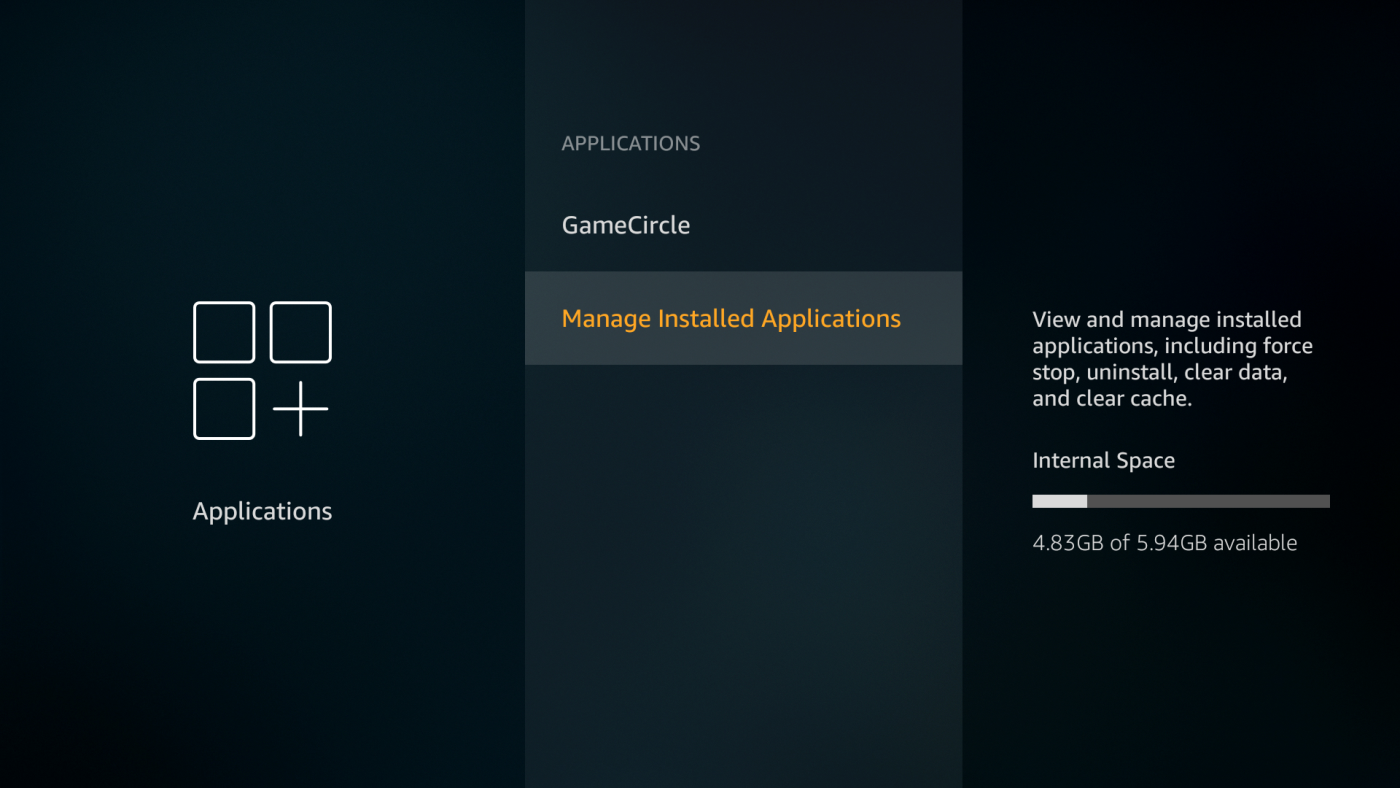
- Faites défiler la liste jusqu'à ce que vous trouviez Kodi. La liste devrait être classée par ordre alphabétique.
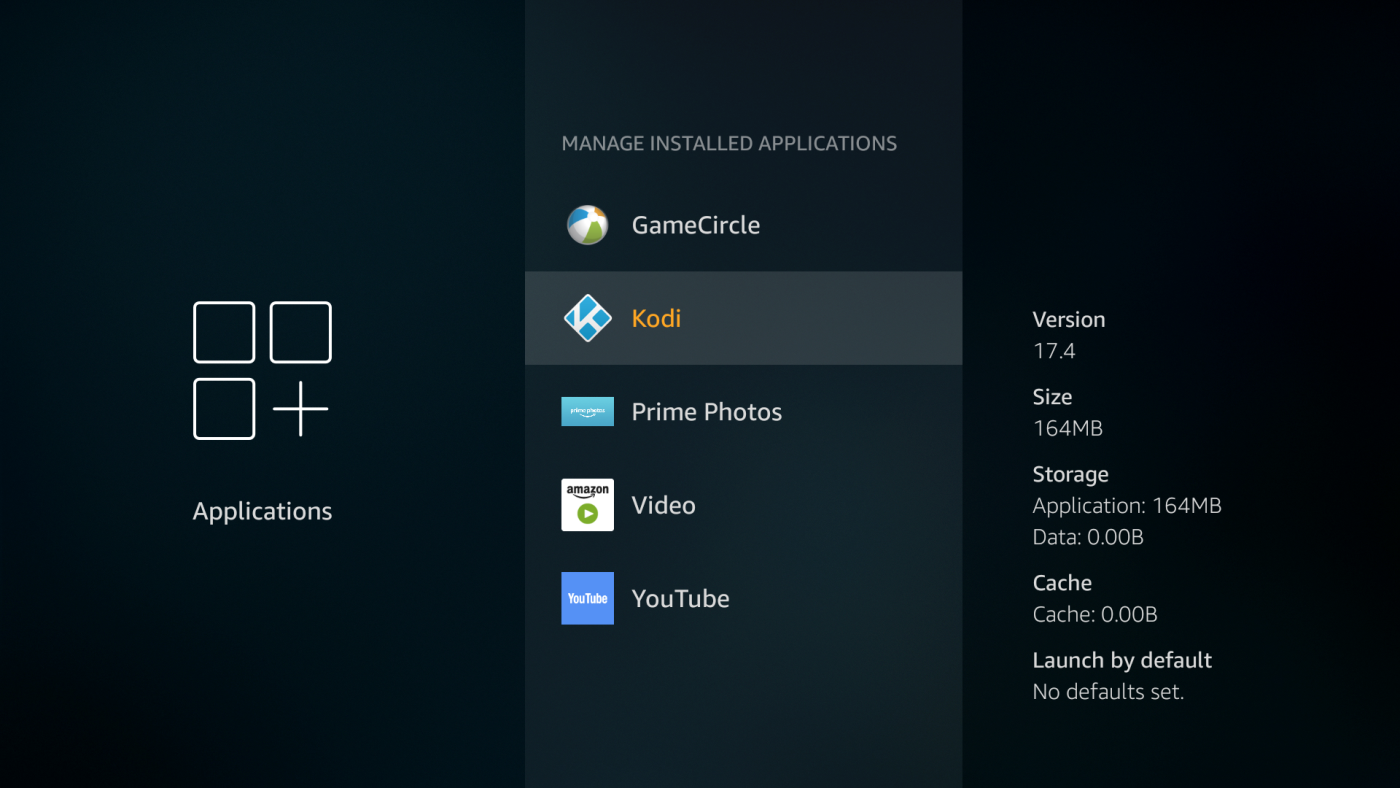
- Sélectionnez Kodi et un nouvel écran s'ouvrira. Faites défiler vers le bas et choisissez « Désinstaller ».
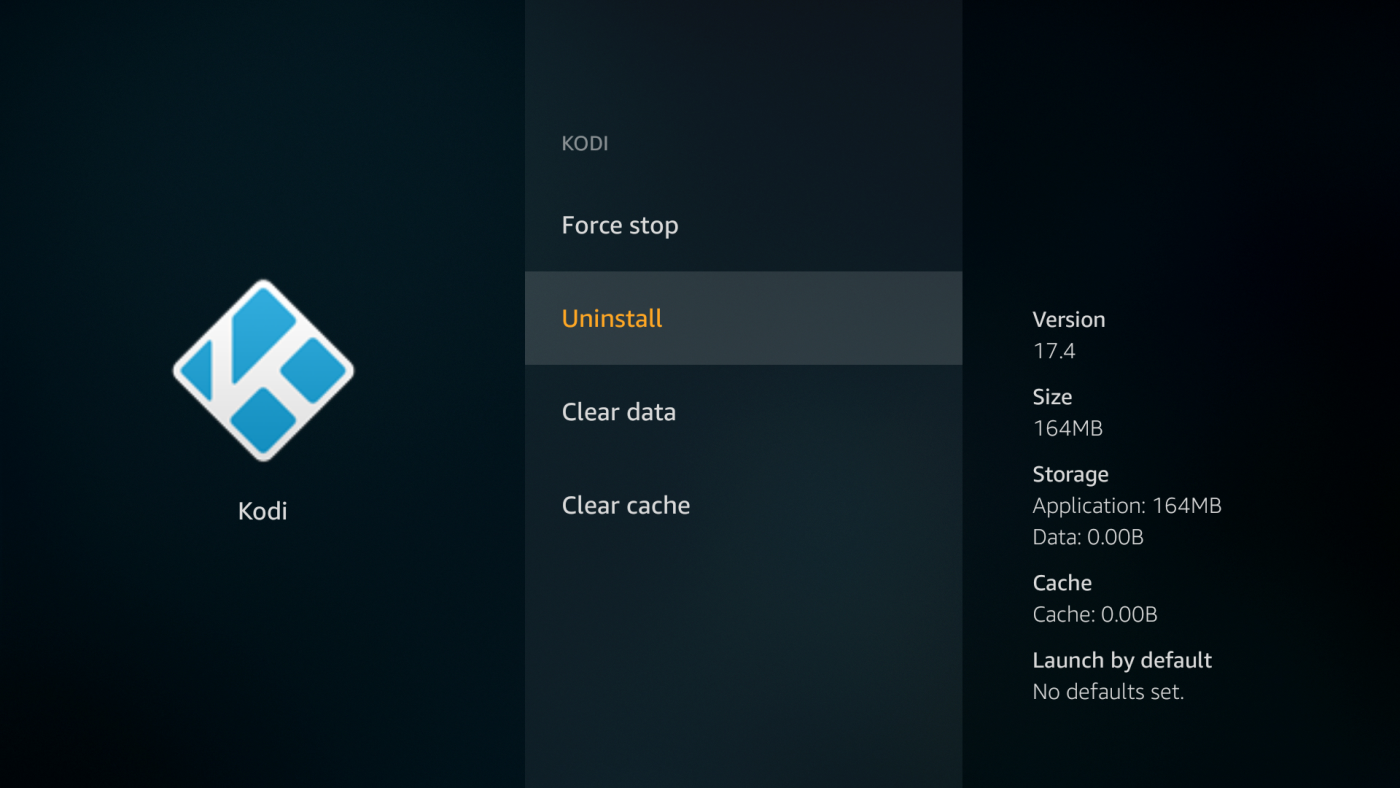
- Un écran secondaire s'ouvrira. Choisissez à nouveau « Désinstaller ».
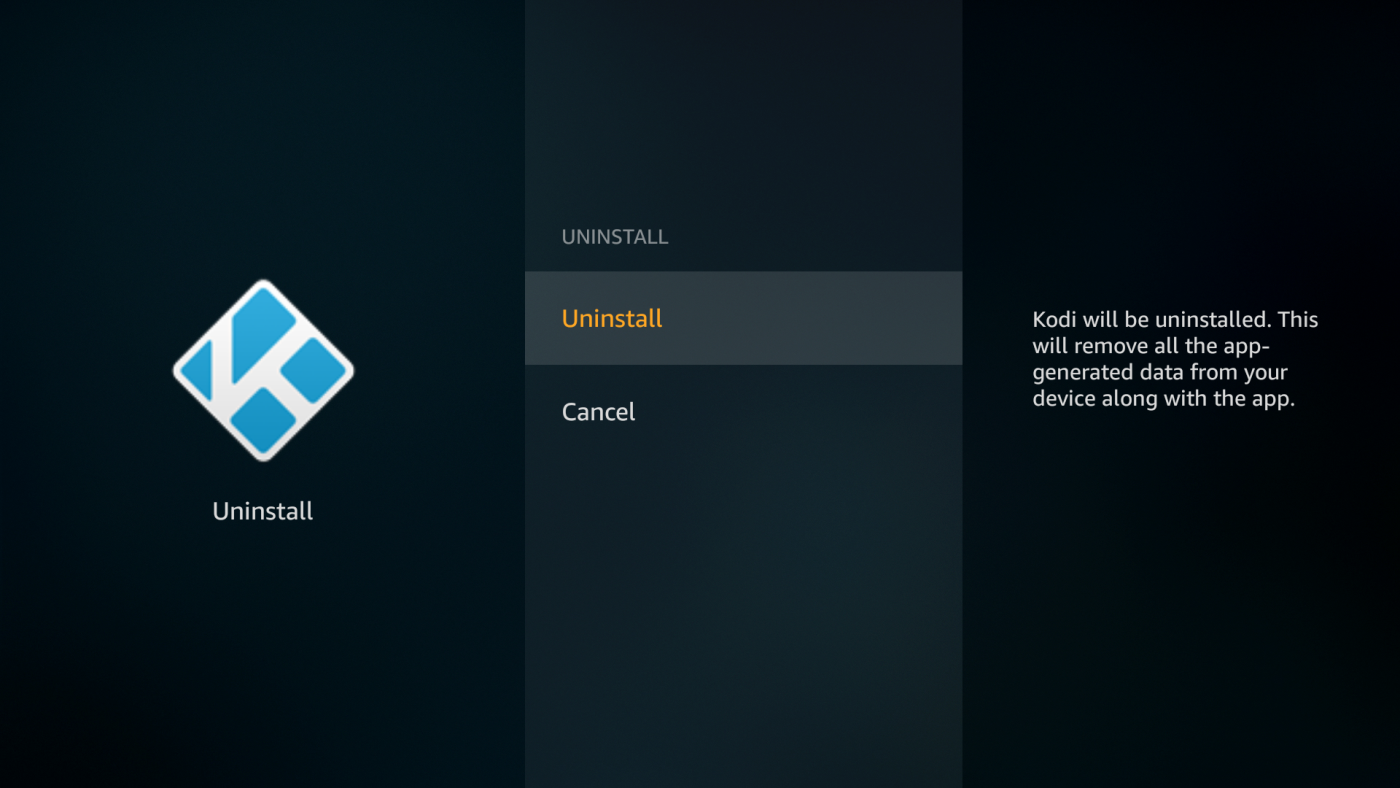
- Après un moment, Kodi sera automatiquement supprimé de votre appareil Fire TV.
Désinstaller les versions Kodi d'Amazon Fire TV – Options de l'application
Un moyen souvent plus rapide de supprimer des applications de Fire TV est d'utiliser le bouton d'options intégré à la télécommande, celui qui ressemble à trois pancakes empilés les uns sur les autres. Vous devrez peut-être chercher l'icône de Kodi pour lancer le processus de désinstallation, mais une fois que vous l'aurez trouvée, la désinstallation sera effectuée en quelques secondes.
Utilisez le raccourci du menu de la télécommande pour désinstaller les versions Kodi :
- Ouvrez votre interface Fire TV et accédez au menu d’accueil.
- Faites défiler jusqu'à « Vos applications et jeux »
- Si Kodi n'est pas dans la liste, faites défiler vers la droite et choisissez « Tout voir »
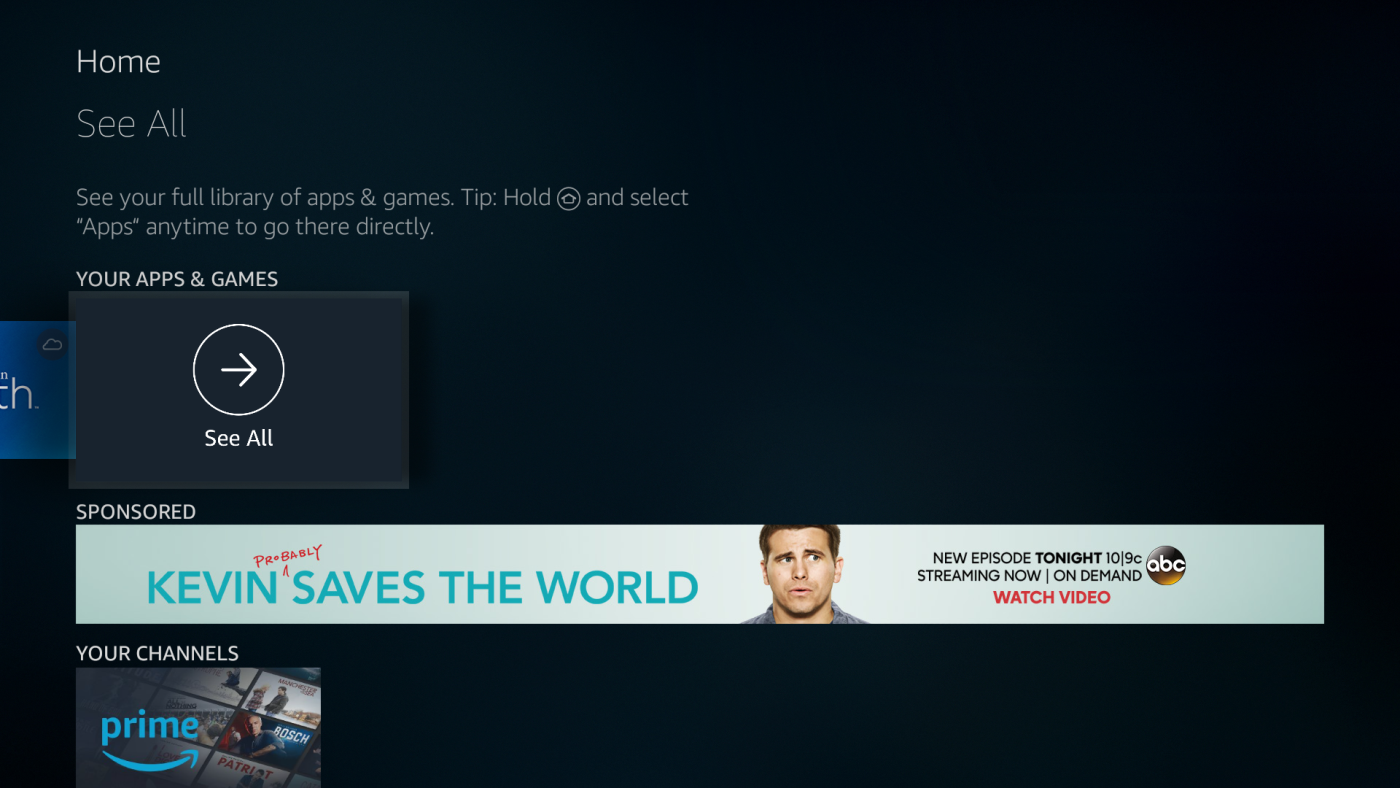
- Sélectionnez l'image Kodi et appuyez sur le bouton de menu à trois lignes de votre télécommande. Un petit menu apparaît avec quelques options, dont « Désinstaller ».
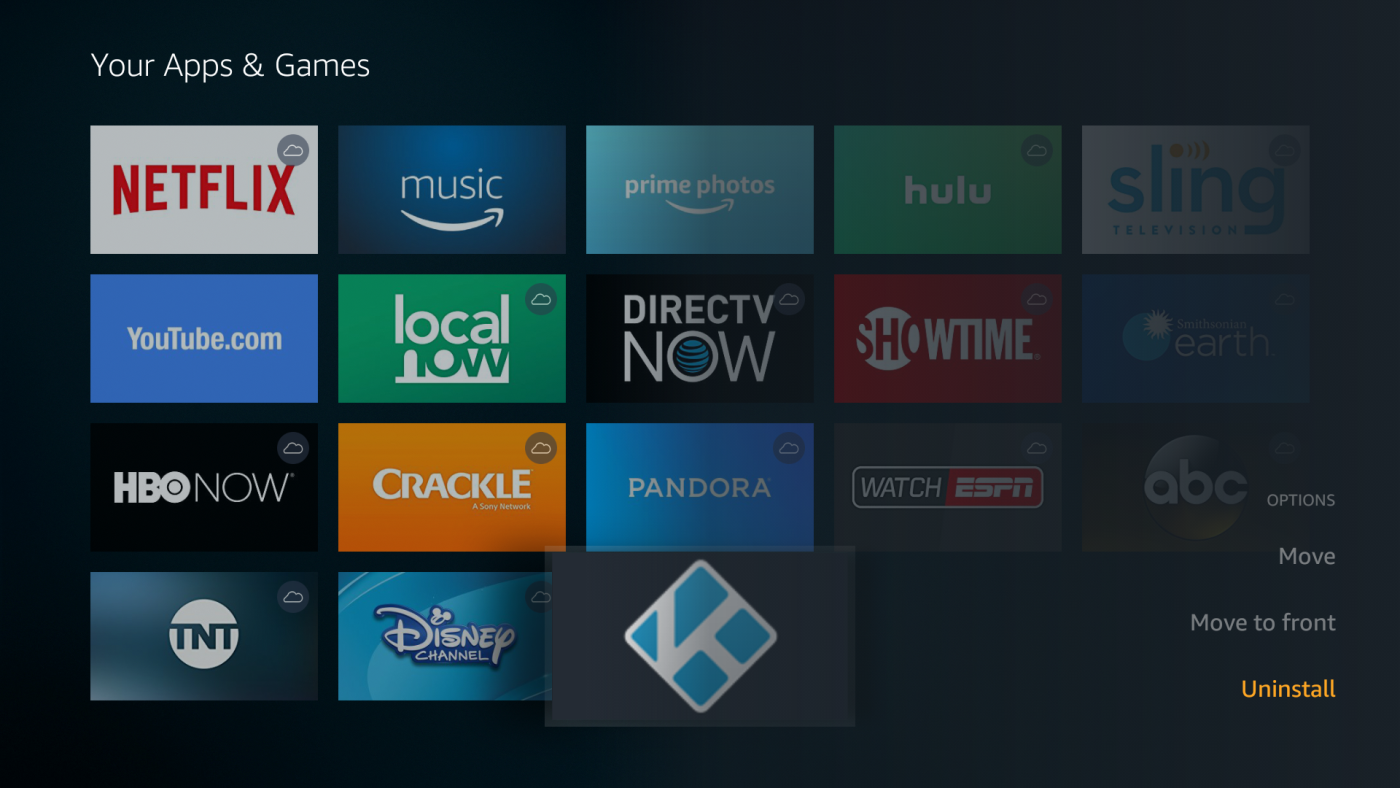
- Sélectionnez « Désinstaller » et sélectionnez-le. Aucun message d'avertissement ne s'affichera ; assurez-vous donc de vouloir réellement désinstaller avant de le sélectionner.
- Après un moment, Kodi sera automatiquement supprimé de votre appareil Fire TV.
Désinstaller les builds Kodi d'Amazon Fire TV – adbLink
Vous n'avez pas envie d'utiliser les boutons limités de votre télécommande Fire pour désinstaller Kodi ? Pas de souci, vous pouvez toujours lancer un programme utile comme adbLink pour effectuer la désinstallation depuis votre ordinateur portable ou de bureau. C'est simple une fois connecté à votre Fire TV, mais si vous ne l'avez jamais fait, cela peut paraître fastidieux.
Suivez le guide ci-dessous pour désinstaller Kodi avec adbLink. Si adbLink est déjà installé et configuré, passez à l'étape 8.
Désinstaller les versions Kodi à l'aide d'adbLink et d'un PC :
- Ouvrez votre interface Fire TV et accédez au menu d’accueil.
- Depuis le menu supérieur, accédez à Paramètres > Appareil > À propos – Réseau
- Regardez à droite de l'écran et notez l'adresse IP indiquée. Il s'agit de l'adresse IP de votre Fire TV sur votre réseau local.
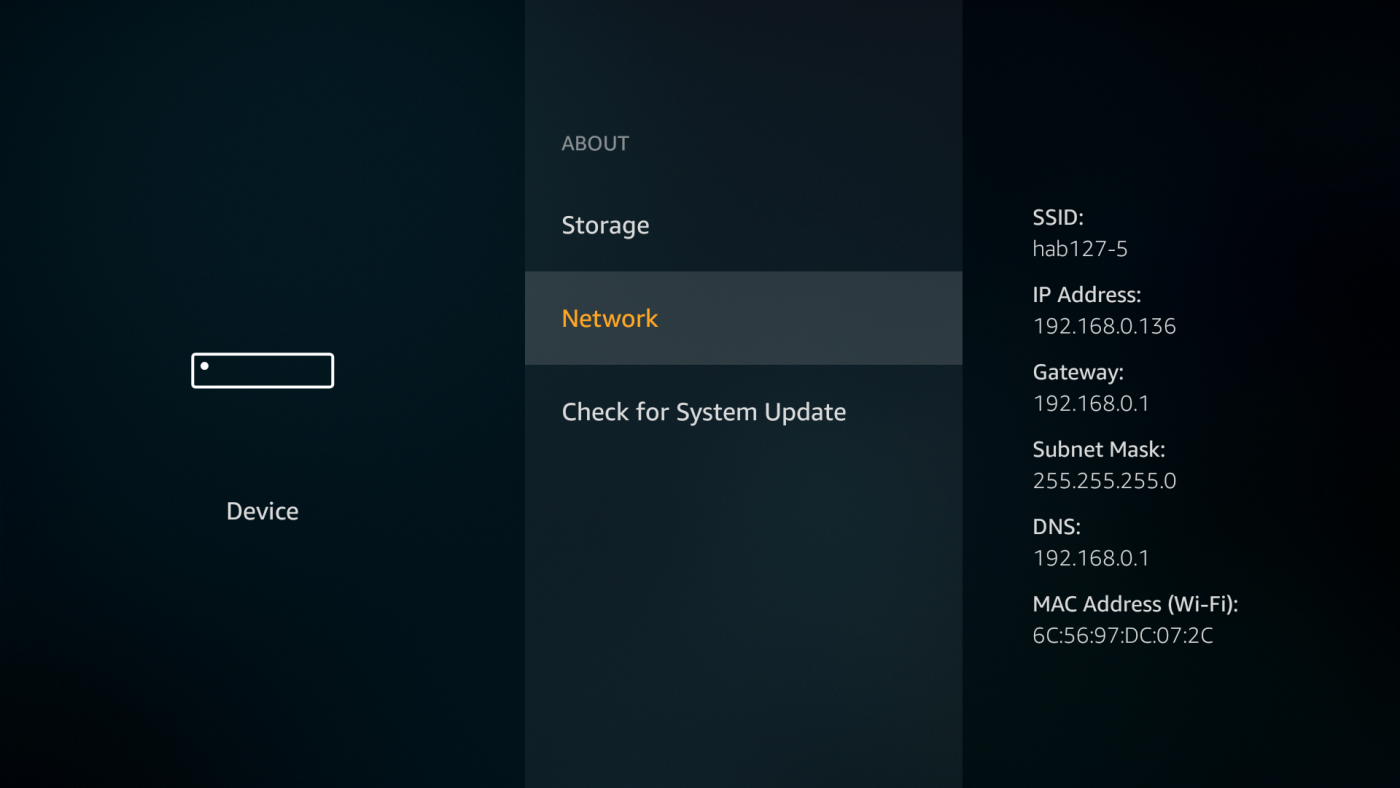
- Visitez le site Web adbLink sur votre PC et téléchargez le programme pour votre système d'exploitation.
- Exécutez et installez adbLink.
- Cliquez sur « Nouveau » à côté de la case des appareils et ajoutez votre Fire TV Stick.
- Tapez l'adresse IP de votre Fire TV Stick dans adbLink et connectez-vous.
- Une fois lié, cliquez sur le bouton « Désinstaller l'APK »
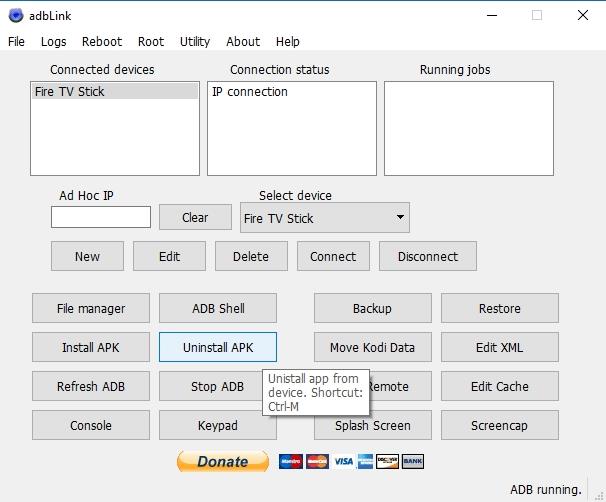
- Dans la nouvelle fenêtre, saisissez « kodi » dans la case Filtre, puis cliquez sur « Appliquer ».
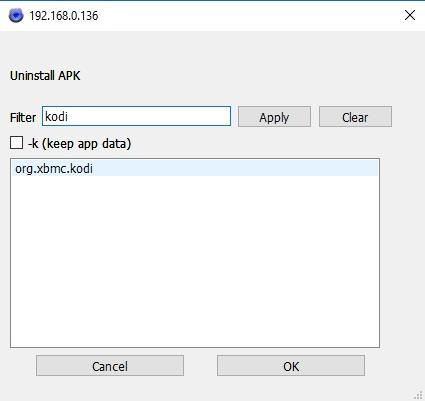
- Sélectionnez votre version Kodi dans la zone du bas. Le résultat devrait ressembler à ceci : org.xbmc.kodi
- Choisissez « OK »
- Une fenêtre de confirmation s'ouvrira. Choisissez « Oui » pour continuer.
- Après un moment, Kodi sera supprimé de votre appareil Fire TV.
Désinstaller les builds Kodi d'Amazon Fire TV – Suppressions de référentiels
Si vous avez installé une build ou un skin depuis un dépôt, vous n'aurez pas besoin de désinstaller l'application Kodi pour vous en débarrasser. Utilisez plutôt la fonctionnalité de suppression de modules complémentaires intégrée à Kodi et tout reviendra à la normale en quelques secondes.
Désinstaller les builds Kodi et les modules complémentaires :
- Ouvrez Kodi sur votre appareil Amazon Fire TV.
- Accédez au menu Modules complémentaires, choisissez « Mes modules complémentaires »
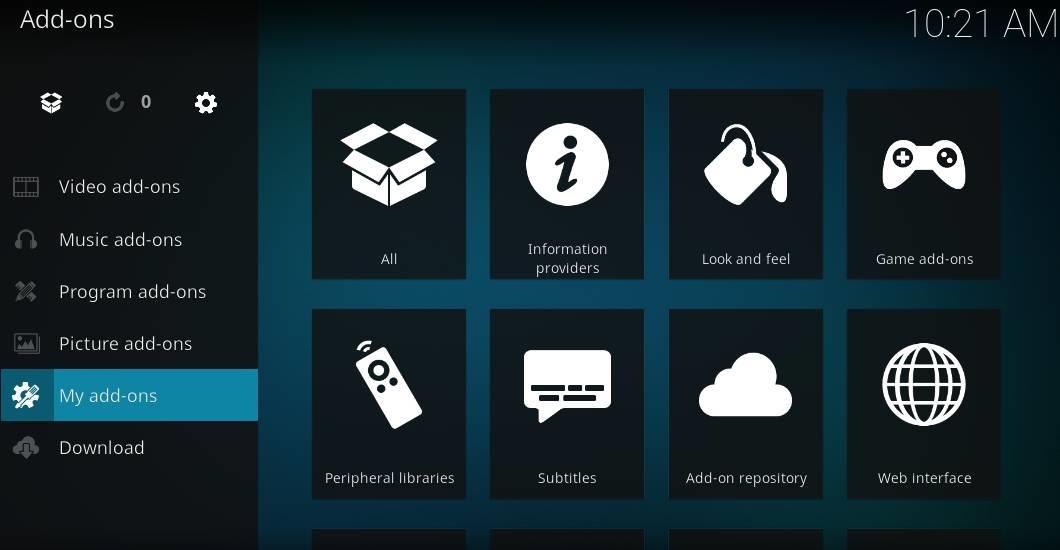
- Sélectionnez « Apparence » puis « Skin »
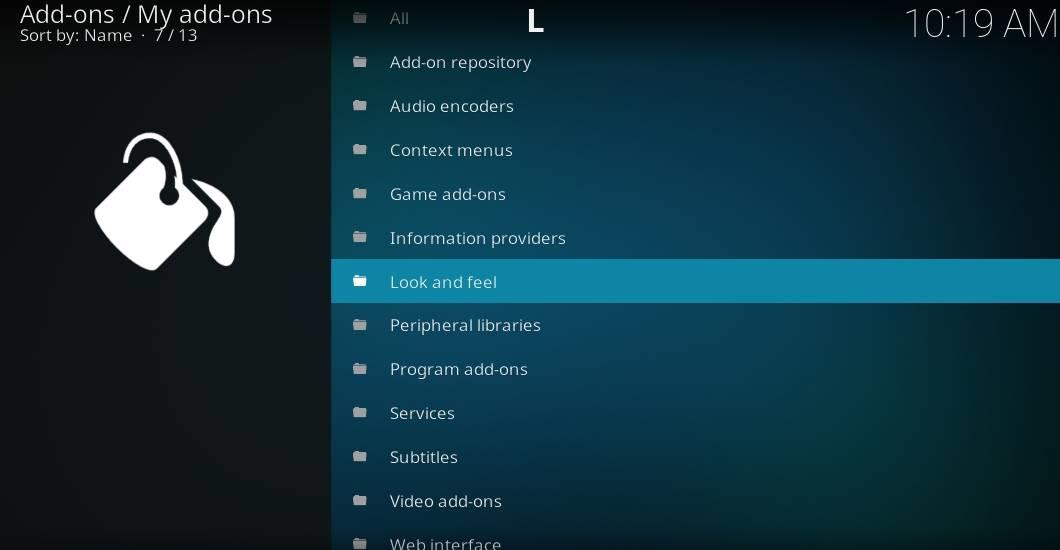
- Recherchez votre build/skin dans la liste, puis sélectionnez-le.
- Une nouvelle fenêtre s'ouvrira avec des options en bas. Choisissez « Désinstaller ».
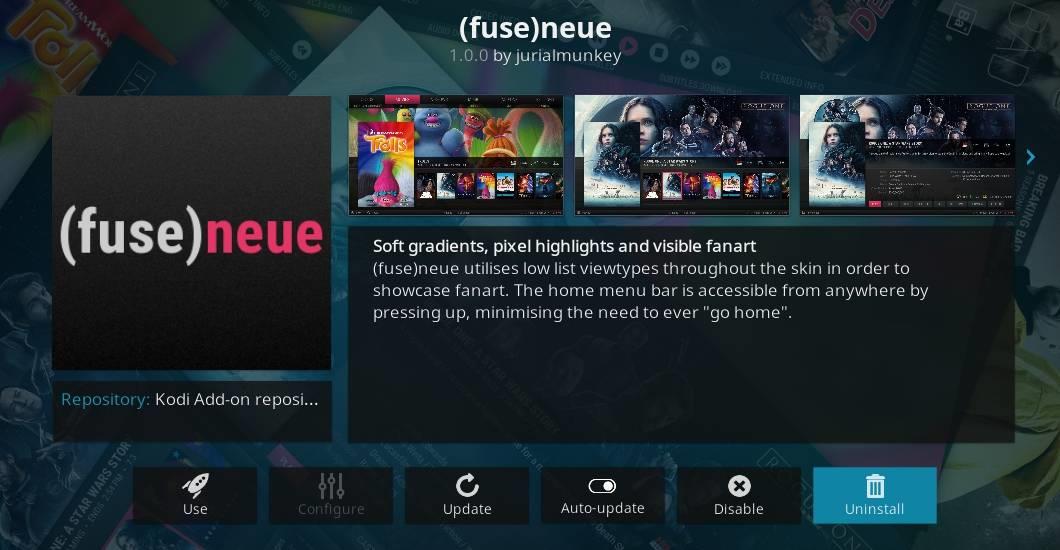
- Sélectionnez « Oui » dans la fenêtre de confirmation. Votre build sera immédiatement supprimé.
Quelle est votre version Kodi préférée pour Fire TV ?
Il existe des milliers de builds pour Kodi, allant des thèmes de films HD aux designs légers et adaptés aux mobiles. Cependant, toutes ne sont pas adaptées aux appareils Amazon Fire TV , d'autant plus que la navigation à distance est très limitée. Avez-vous une build Kodi préférée pour Fire TV qui simplifie les choses ? Quelles builds utilisez-vous pour regarder des séries et des films ? Partagez vos connaissances dans les commentaires ci-dessous !